iPhone/iPad/iPod touchには「バックグラウンドサウンド」を再生する機能があります。
雨音や波の音、ホワイトノイズなどを流して、リラックスしたり、集中力を高められます。
バックグラウンドサウンドの再生方法
バックグラウンドサウンドを流すには、以下の2通りの方法があります。
- コントロールセンターの「聴覚」を使う
- アクセシビリティの設定を使う
コントロールセンターを使う方が、簡単に再生・停止できるので、まずそちらを紹介します。
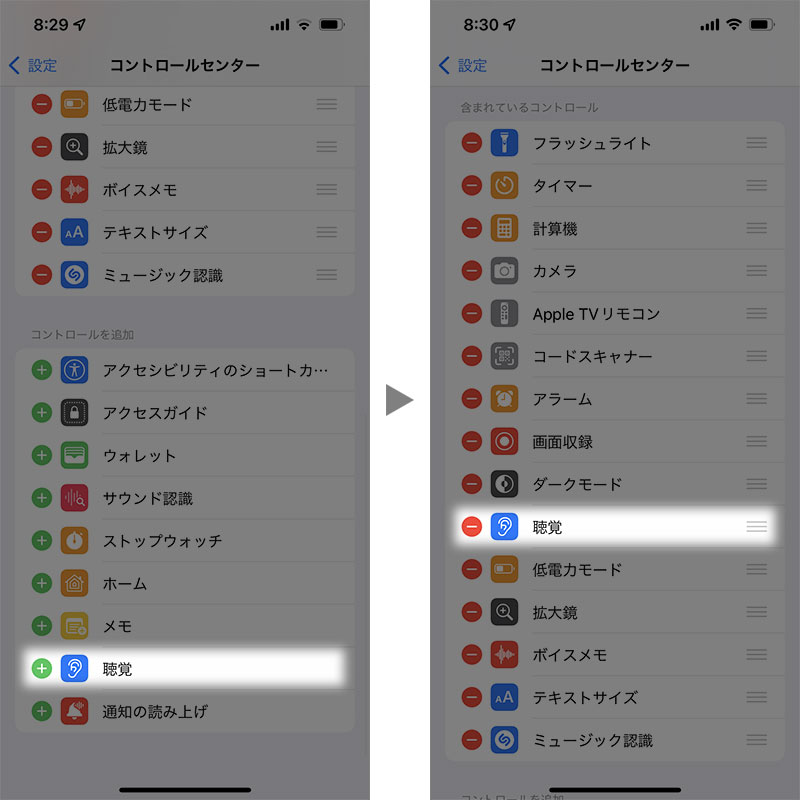
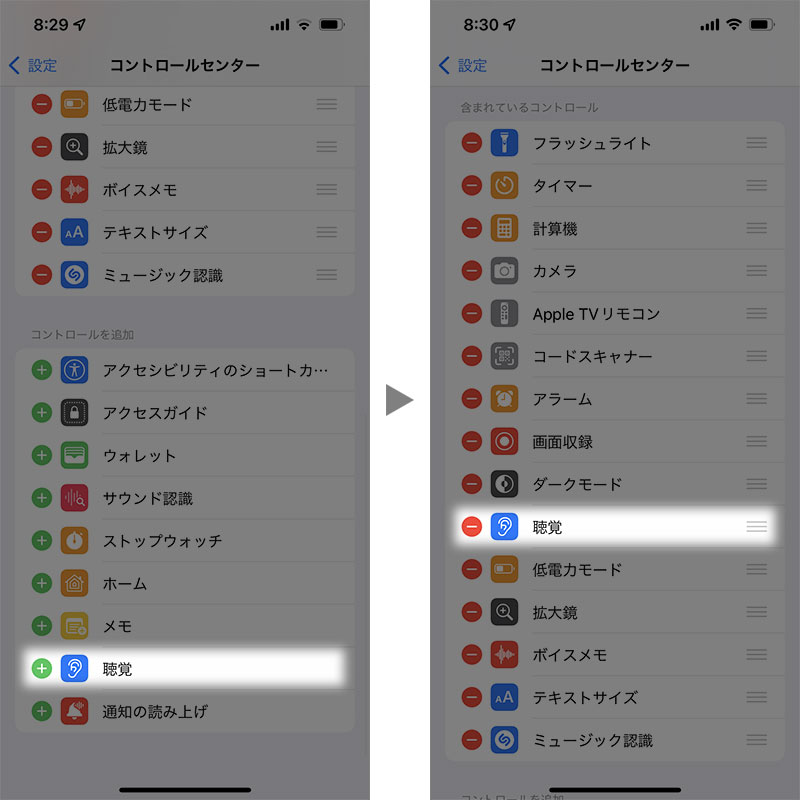
▲ 準備として、設定 > コントロールセンター で「聴覚」をコントロールセンターに加える必要があります。
「+」でコントロールセンターに加えて、「三」をドラッグして好きな場所に並べ替えてください。
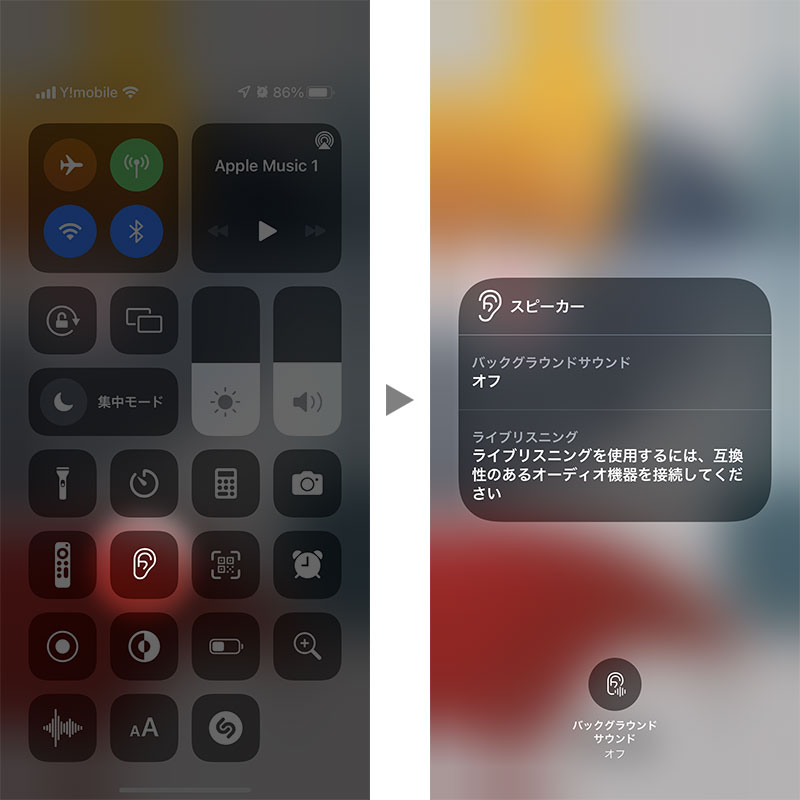
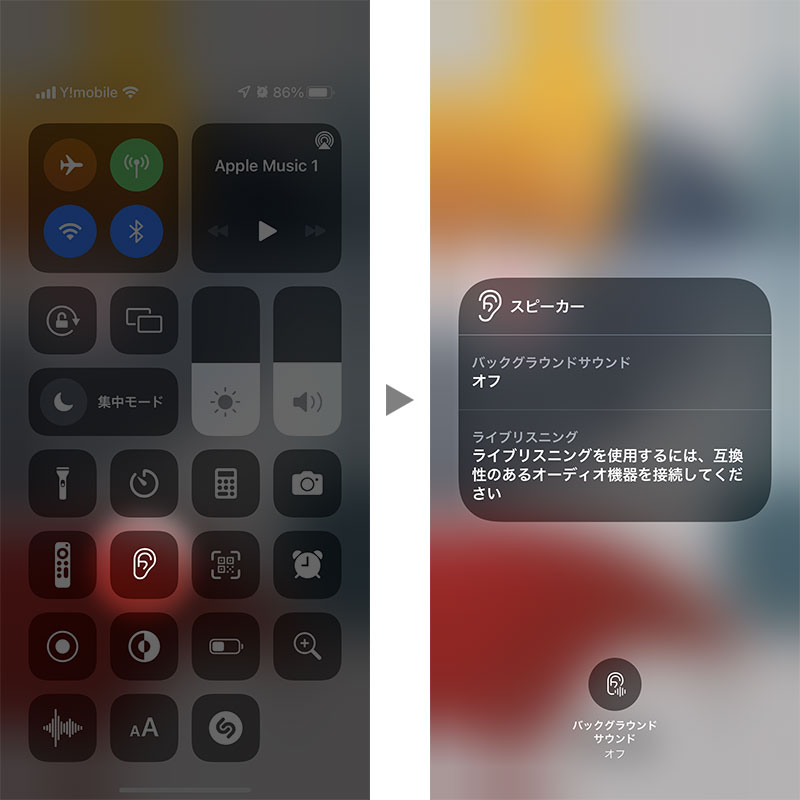
▲ コントロールセンターを開いて、耳のアイコンをタップすると、「聴覚」の項目が開きます。
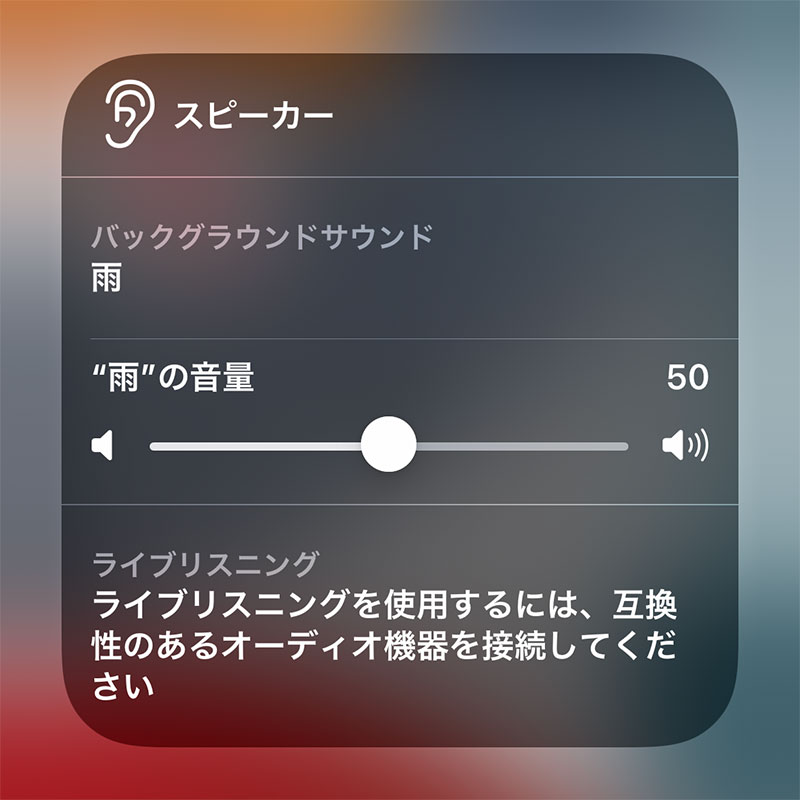
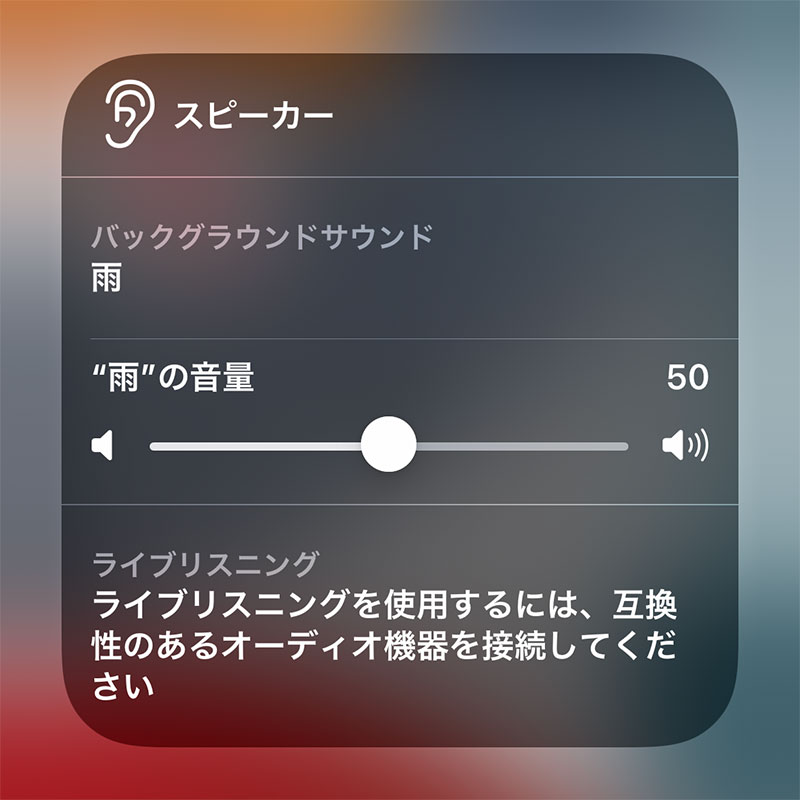
▲ 下のボタンか「バックグラウンドサウンド」の欄をタップすると、サウンドの再生が始まります。
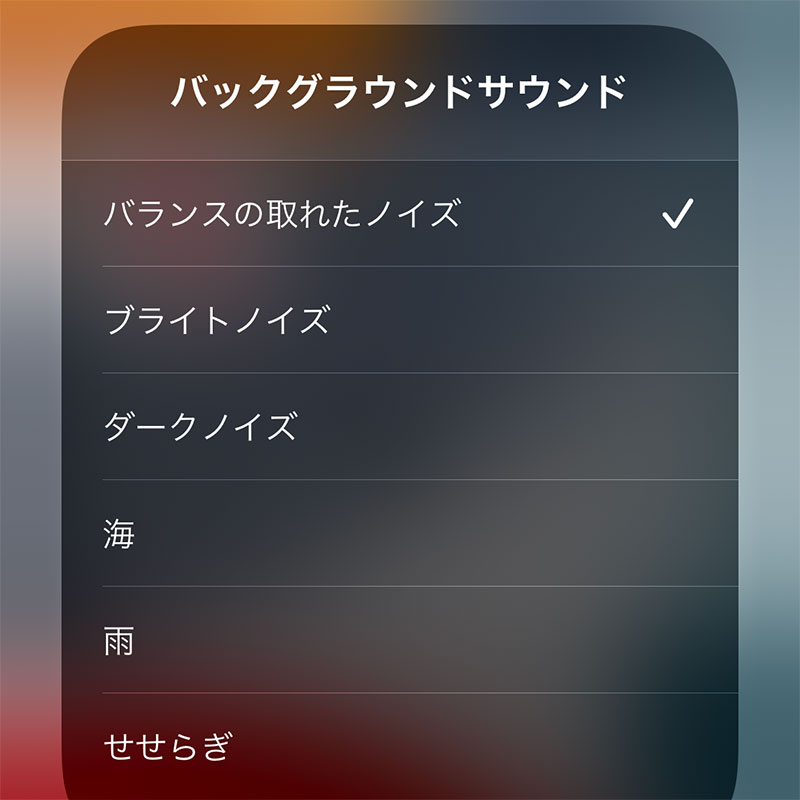
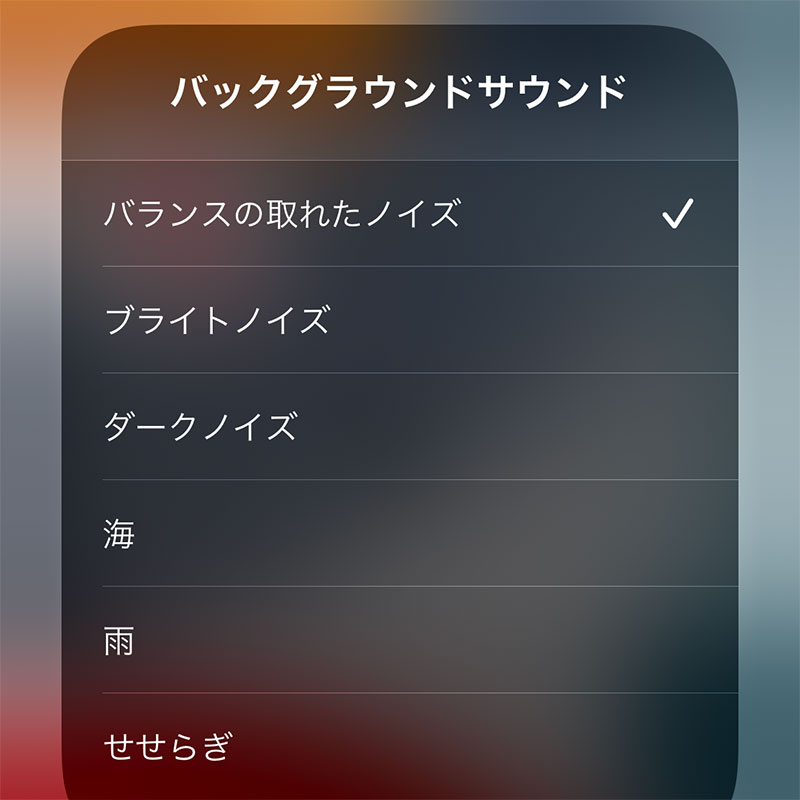
▲ サウンドは以下の6種類から選べます。
- バランスの取れたノイズ
- ブライトノイズ(高い音)
- ダークノイズ(低い音)
- 海
- 雨
- せせらぎ
Appleではバックグラウンドは、“気が散ることを最小限に抑え、集中したり、落ち着いたり、休んだりするときに役立ちます”としています。
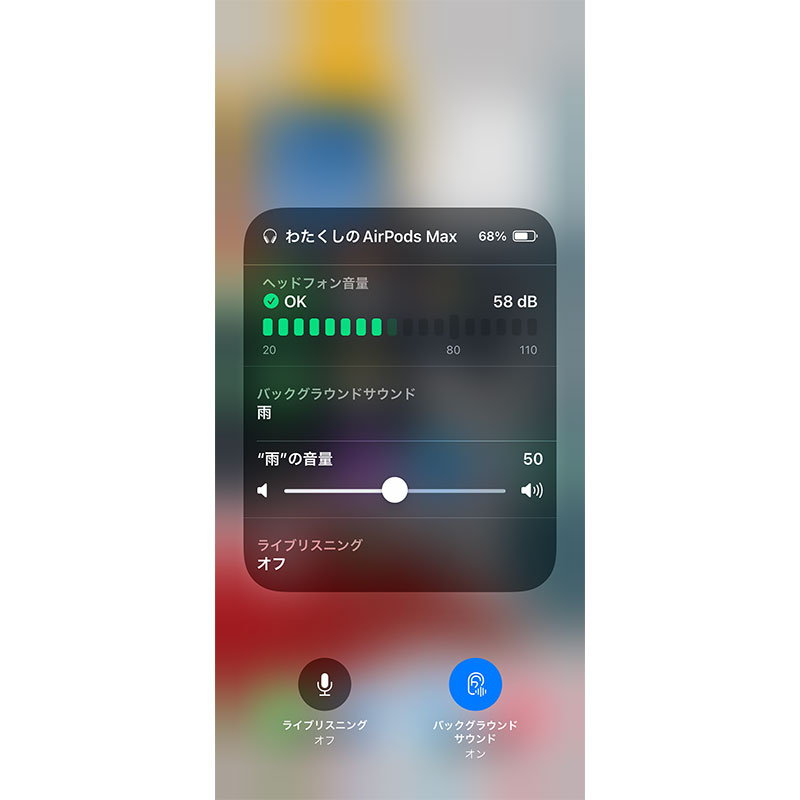
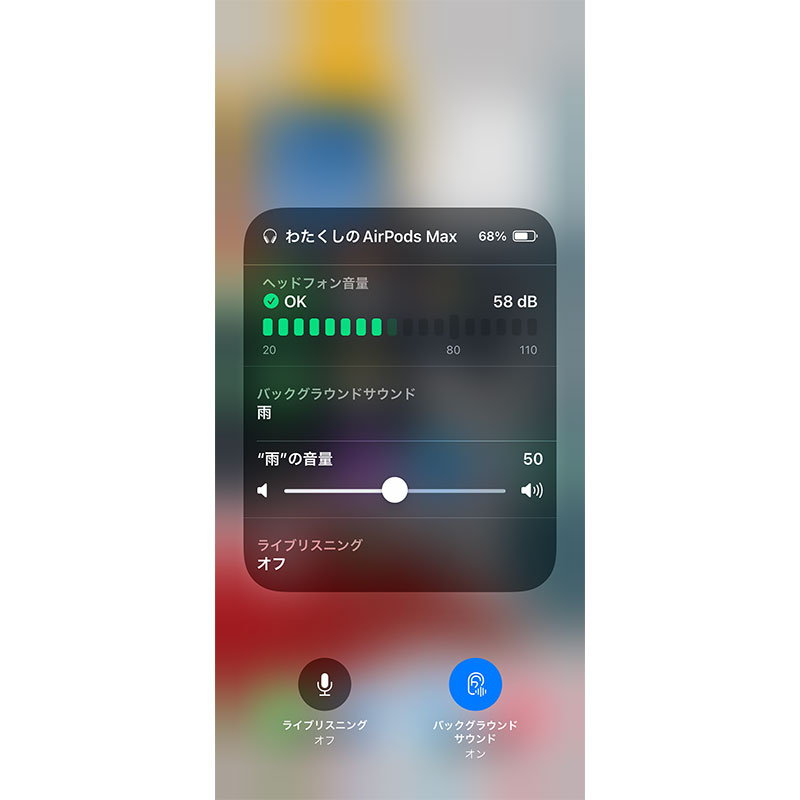
デバイスのスピーカーから流れるほか、AirPodsなどBluetoothヘッドフォンで聴くこともできます。
音を止めるには、同じくコントロールセンターの「聴覚」を開いて、下のボタンをタップします。
デフォルトの設定では、音楽やビデオを再生しても、デバイスをスリープさせても、サウンドが流れ続けます。
「カメラ」でのビデオ撮影時にも流れ続けるので、収録した音声にバックグラウンドサウンドが入ってしまいます。
アクセシビリティの設定から再生する/設定を変える
「バックグラウンドサウンド」はコントロールセンターを使うほかに、「設定」アプリでも再生/停止できます。
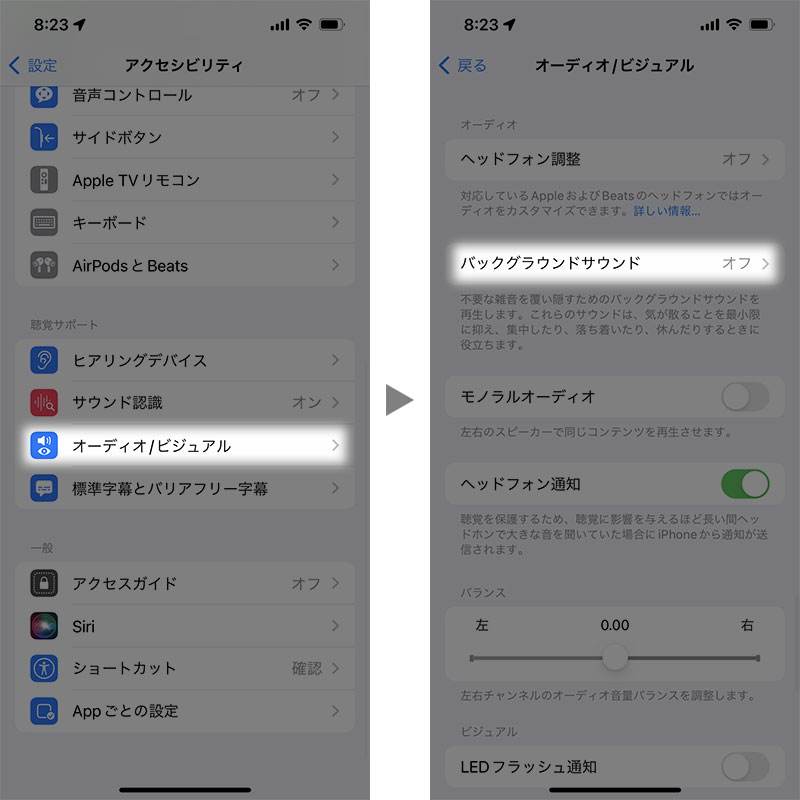
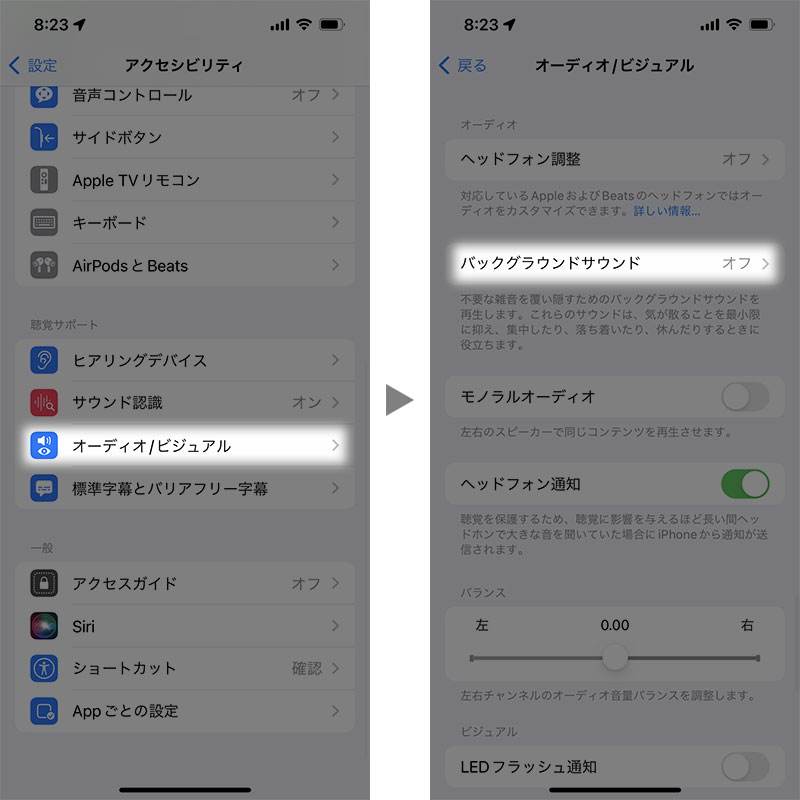
▲ 設定 > アクセシビリティ > オーディオ/ビジュアル > バックグラウンドサウンド を開きます。
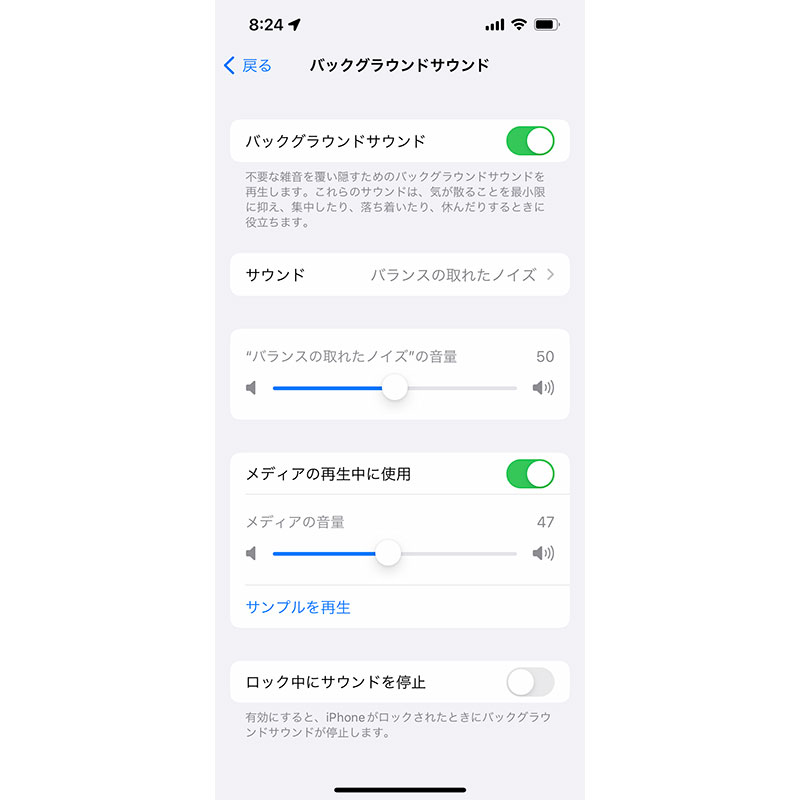
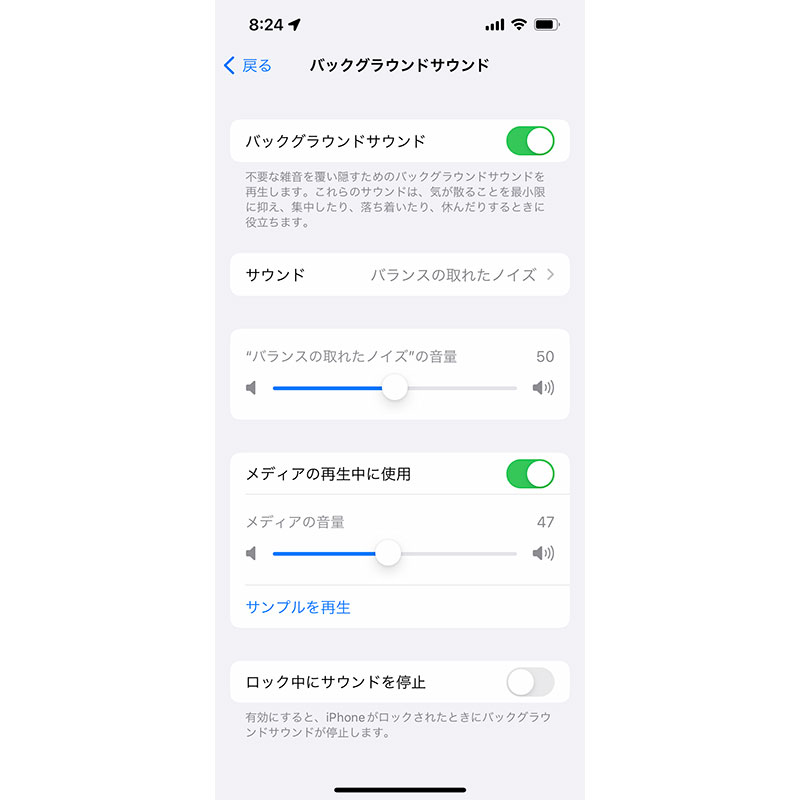
▲ いちばん上にある「バックグラウンドサウンド」のスイッチをオンにすると、再生が始まります。
その下にある「サウンド」欄で、種類を選べます。
この画面では、バックグラウンドサウンドの各種設定ができます。
音楽やビデオの再生時や、デバイスのスリープ(ロック)時に、サウンドが止まるように設定できます。
(情報はiOS/iPadOS 15.4時点のものです)
補足
HomePodにも「環境音」として、同様のサウンドを再生する機能があります。
iOS/iPadOSのバックグラウンドサウンドとは、再生できる音の種類が違います。
HomePodには、「夜」「森」「暖炉」のサウンドがあります。


関連記事:HomePodで環境音を再生する。テレワークや家庭学習の集中力を高める、ホワイトノイズや雨音、波の音などを再生可能
コントロールセンターの「聴覚」の項目にある「ライブリスニング」は、AirPodsや対応するBeatsヘッドフォンなどを、補聴器のように使える機能です。
デバイスのマイクで捉えた音声を、接続したヘッドフォンで聴くことができます。


関連記事:AirPodsを補聴器のように使えるライブリスニング機能。iPhoneのマイクで拾った音声を、AirPodsで聴ける

